Mit der aktiven Systemzustandsüberwachung können Sie testen, ob ein Server verfügbar ist. Die aktive Systemzustandsüberwachung verwendet verschiedene Arten von Tests zur Überwachung des Anwendungszustands, wie z. B. das Senden eines einfachen Pings an Server oder erweiterte HTTP-Anfragen.
Server, die innerhalb eines bestimmten Zeitraums nicht oder mit Fehlern reagieren, werden solange aus der künftigen Verbindungsverarbeitung ausgeschlossen, bis durch eine nachträgliche regelmäßig durchgeführte Systemdiagnose sichergestellt wird, dass die betreffenden Server ordnungsgemäß ausgeführt werden.
Aktive Systemdiagnosen werden auf Serverpoolmitgliedern durchgeführt, nachdem das Poolmitglied an einen virtuellen Server und dieser virtuelle Server dann an ein Tier-1-Gateway angehängt wird. Die IP-Adresse des Tier-1-Uplinks wird für die Systemdiagnose verwendet.
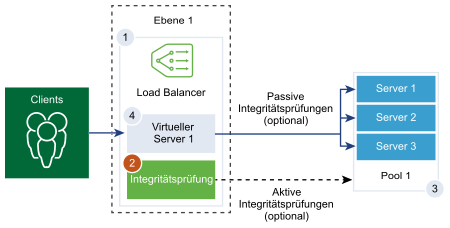
Prozedur
- Melden Sie sich in Ihrem Browser mit Administratorrechten bei einem NSX Manager unter https://<nsx-manager-ip-address> an.
- Wählen Sie Netzwerk > Load Balancing > Überwachungen > Aktiv > Aktive Überwachung hinzufügen aus.
- Wählen Sie im Dropdown-Menü ein Protokoll für den Server aus.
Sie können auch vordefinierte Protokolle verwenden: HTTP, HTTPS, ICMP, TCP und UDP für NSX Manager.
- Wählen Sie das HTTP-Protokoll aus.
- Konfigurieren Sie die Werte zum Überwachen eines Dienstpools.
Sie können auch die Standardwerte der aktiven Systemzustandsüberwachung übernehmen.
Option Beschreibung Name und Beschreibung Geben Sie einen Namen und eine Beschreibung für die aktive Systemzustandsüberwachung ein. Überwachungsport Legen Sie den Wert des Überwachungsports fest. Im Poolmitglied oder im Monitor muss ein Port vorhanden sein. Andernfalls funktioniert der Monitor nicht.
Überwachungsintervall Geben Sie den Zeitraum in Sekunden an, nach dem von der Überwachung eine weitere Verbindungsanfrage an den Server gesendet wird. Zeitüberschreitung Legen Sie fest, wie lange der Load Balancer auf die Überwachungsantwort des Poolmitglieds wartet, bevor es als fehlgeschlagen gilt. Anzahl der Fehler Legen Sie einen Wert fest. Wenn die aufeinander folgenden Fehler diesen Wert erreichen, wird der Server als vorübergehend nicht verfügbar betrachtet. Anzahl bis zum erneuten Versuch Legen Sie den Wert für aufeinanderfolgende erfolgreiche Monitore fest, bevor Sie den Status des Poolmitglieds von „Inaktiv“ in „Aktiv“ ändern. Tags Geben Sie Tags ein, um die Suche zu vereinfachen. Sie können ein Tag angeben, um einen Geltungsbereich des Tags festzulegen.
Wenn das Überwachungsintervall beispielsweise auf 5 Sekunden und das Zeitlimit auf 15 Sekunden festgelegt ist, sendet der Load Balancer alle 5 Sekunden Anfragen an den Server. Wenn die erwartete Antwort innerhalb von 15 Sekunden vom Server empfangen wird, lautet das Ergebnis der Systemdiagnose „OK“. Ist dies nicht der Fall, lautet das Ergebnis KRITISCH. Wenn die letzten drei Systemdiagnosen alle AKTIV ergeben haben, wird der Server als AKTIV gekennzeichnet. - Klicken Sie auf Konfigurieren, um die HTTP-Anforderung zu konfigurieren.
- Geben Sie die HTTP-Anforderung und Antwort-Konfigurationsdetails ein.
Option Beschreibung HTTP-Methode Wählen Sie die Methode (GET, OPTIONS, POST, HEAD und PUT) zur Erkennung des Serverstatus im Dropdown-Menü aus. HTTP-Anforderungs-URL Geben Sie die Anforderungs-URI für die Methode ein. ASCII-Steuerzeichen (Rücktaste, vertikaler Tabulator, horizontaler Tabulator, Zeilenumbruch usw.), unsichere Zeichen, wie
space,\,<,>,{,}und alle Zeichen außerhalb des festgelegten ASCII-Zeichensatzes sind in der Anforderungs-URL nicht zulässig und müssen kodiert werden. Ersetzen Sie beispielsweise ein Leerzeichen durch ein Pluszeichen (+) oder durch %20.HTTP-Anforderungsversion Wählen Sie die unterstützte Anforderungsversion im Dropdown-Menü aus. Sie können auch die Standardversion HTTP_VERSION_1 übernehmen.
HTTP-Anforderungs-Header Klicken Sie auf Hinzufügen und geben Sie den Namen des HTTP-Anforderungsheaders und den entsprechenden Wert ein. HTTP-Anforderungstext Geben Sie den Anforderungstext ein. Gültig für die Methoden POST und PUT.
HTTP-Antwortcode Geben Sie die Zeichenfolge, die bei der Überprüfung als Übereinstimmung erwartet wird, in der Statuszeile des HTTP-Antworttexts ein. Der Antwortcode ist eine durch Komma getrennte Liste.
Beispiel: 200,301,302,401.
HTTP-Antworttext Wenn der HTTP-Antworttext und der HTTP-Antworttext der Systemdiagnose übereinstimmen, wird der Server als fehlerfrei betrachtet. - Klicken Sie auf Speichern.
- Wählen Sie in der Dropdown-Liste das Protokoll HTTPS aus.
- Führen Sie Schritt 5 aus.
- Klicken Sie auf Konfigurieren.
- Geben Sie HTTP-Anforderung und Antwort und die Details der SSL-Konfiguration ein.
Option Beschreibung Name und Beschreibung Geben Sie einen Namen und eine Beschreibung für die aktive Systemzustandsüberwachung ein. HTTP-Methode Wählen Sie die Methode (GET, OPTIONS, POST, HEAD und PUT) zur Erkennung des Serverstatus im Dropdown-Menü aus. HTTP-Anforderungs-URL Geben Sie die Anforderungs-URI für die Methode ein. ASCII-Steuerzeichen (Rücktaste, vertikaler Tabulator, horizontaler Tabulator, Zeilenumbruch usw.), unsichere Zeichen, wie
space,\,<,>,{,}und alle Zeichen außerhalb des festgelegten ASCII-Zeichensatzes sind in der Anforderungs-URL nicht zulässig und müssen kodiert werden. Ersetzen Sie beispielsweise ein Leerzeichen durch ein Pluszeichen (+) oder durch %20.HTTP-Anforderungsversion Wählen Sie die unterstützte Anforderungsversion im Dropdown-Menü aus. Sie können auch die Standardversion HTTP_VERSION_1 übernehmen.
HTTP-Anforderungs-Header Klicken Sie auf Hinzufügen und geben Sie den Namen des HTTP-Anforderungsheaders und den entsprechenden Wert ein. HTTP-Anforderungstext Geben Sie den Anforderungstext ein. Gültig für die Methoden POST und PUT.
HTTP-Antwortcode Geben Sie die Zeichenfolge, die bei der Überprüfung als Übereinstimmung erwartet wird, in der Statuszeile des HTTP-Antworttexts ein. Der Antwortcode ist eine durch Komma getrennte Liste.
Beispiel: 200,301,302,401.
HTTP-Antworttext Wenn der HTTP-Antworttext und der HTTP-Antworttext der Systemdiagnose übereinstimmen, wird der Server als fehlerfrei betrachtet. Server-SSL Schalten Sie die Schaltfläche um, um den SSL-Server zu aktivieren. Clientzertifikat (Optional) Wählen Sie ein Zertifikat aus dem Dropdown-Menü, das verwendet werden soll, wenn der Server nicht mehrere Hostnamen auf derselben IP-Adresse hosten soll oder wenn der Client keine SNI-Erweiterung unterstützt. SSL-Profil des Servers (Optional) Weisen Sie ein Standard-SSL-Profil aus dem Dropdown-Menü zu, das wiederverwendbare und anwendungsunabhängige, clientseitige SSL-Eigenschaften definiert. Klicken Sie auf die vertikale Auslassungspunkte und erstellen Sie ein benutzerdefiniertes SSL-Profil.
Vertrauenswürdige CA-Zertifikate (Optional) Sie können den Client so konfigurieren, dass er ein CA-Zertifikat für die Authentifizierung haben muss. Obligatorische Serverauthentifizierung (Optional) Schalten Sie die Schaltfläche um, um die Server-Authentifizierung zu aktivieren. Tiefe der Zertifikatskette (Optional) Legen Sie die Authentifizierungstiefe für die Client-Zertifikatskette fest. Zertifikatswiderrufsliste (Optional) Legen Sie eine Zertifikatswiderrufsliste (CRL) im clientseitigen SSL-Profil fest, um manipulierte Clientzertifikate abzulehnen. - Wählen Sie das ICMP-Protokoll aus.
- Führen Sie Schritt 5 aus und weisen Sie die Datengröße in Byte des Pakets zur ICMP-Integritätsprüfung zu.
- Wählen Sie das TCP-Protokoll aus.
- Führen Sie Schritt 5 aus. Dabei können Sie die TCP-Daten-Parameter leer lassen.
Wenn sowohl gesendete als auch erwartete Daten nicht aufgelistet werden, wird eine TCP-Verbindung mit Dreiwege-Handshake eingerichtet, um den Zustand des Servers zu überprüfen. Keine Daten werden gesendet.
Erwartete Daten, falls aufgeführt, müssen eine Zeichenfolge sein. Reguläre Ausdrücke werden nicht unterstützt.
- Wählen Sie das UDP-Protokoll aus.
- Führen Sie Schritt 5 aus und konfigurieren Sie die UDP-Daten.
Erforderliche Option Beschreibung Gesendete UDP-Daten Geben Sie die Zeichenfolge ein, die nach dem Verbindungsaufbau an den Server gesendet werden soll. Erwartete UDP-Daten Geben Sie die Zeichenfolge ein, die vom Server gesendet werden soll. Der Server wird nur dann als AKTIV eingestuft, wenn die empfangene Zeichenfolge mit dieser Definition übereinstimmt.
Nächste Maßnahme
Verknüpfen Sie die aktive Systemzustandsüberwachung mit einem Serverpool. Siehe Hinzufügen eines Serverpools.